Questo articolo descrive come accedere e disconnettersi da Plesk in modo da poter gestire il tuo sito Web A2 Hosting.
Plesk non è più incluso nei nuovi piani di hosting A2, ma è ancora disponibile su account WordPress gestiti legacy. Puoi installare Plesk manualmente su VPS e server dedicati non gestiti.
Accesso a Plesk
Per accedere a Plesk, utilizza uno dei seguenti metodi.
Metodo n. 1:accedi a Plesk tramite il portale clienti A2 Hosting
Per accedere a Plesk tramite il Portale Clienti, segui questi passaggi:
- Accedi al Portale Clienti. Se non sai come accedere al Portale Clienti, consulta questo articolo.
- Nella barra dei menu, fare clic su Servizi, quindi su I MIEI SERVIZI:
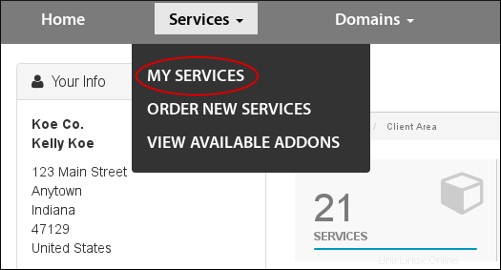
- In I miei prodotti e servizi, individua il tuo pacchetto di hosting, quindi fai clic su Gestisci.
- In Informazioni sull'hosting, fare clic su Accedi al Pannello di controllo di Plesk.
Metodo n. 2:accedi a Plesk direttamente
Per accedere direttamente a Plesk, segui questi passaggi:
- Nel tuo browser web, digita l'indirizzo Plesk per il tuo sito web. L'indirizzo è https://www.example.com:8443 , dove example.com rappresenta il tuo nome di dominio. In alternativa, puoi utilizzare l'indirizzo https://server.com:8443 , dove server.com rappresenta il nome del tuo server.
Disconnessione da Plesk
Dovresti disconnetterti ogni volta che hai finito di usare Plesk, perché questo notifica al server web che hai terminato la tua sessione. Se non ci si disconnette, il server chiude automaticamente la sessione dopo un determinato periodo di tempo. Tuttavia, esiste una piccola possibilità che un utente malintenzionato possa sfruttare la connessione aperta prima che si verifichi questo logout automatico.
Per uscire da Plesk, segui questi passaggi:
- Nella barra di navigazione in alto, fai clic sul tuo nome utente:

-
Fare clic su Esci:

Maggiori informazioni
Per ulteriori informazioni su Plesk, visitare https://www.plesk.com.